ChemOffice中文版是一款化学绘图软件,这款软件可以帮助用户进行化学反应中一些分子的变化绘画,提供一套完整且优秀的绘图解决方案,有需求的用户快来下载看看吧。
软件介绍
ChemOffice是一款专用于化学行业的绘图软件,为化学行业从业者和科学家们提供了一套优秀合理的绘图解决方案,用户可以在软件中进行化学结构和化学反应式的绘画,并记录化学实验中的数据,另外还有系统命名以及光谱数据功能。

ChemOffice是可以快速的有效的绘制出分子、反应和生物实体和途径,多用于化学实验室的实验过程中,用于记录各种数据等。软件基于一个WEB科学协作平台,在这里用户可以记录、存储和分享实验记录,更好的进行协作实验。
软件特色
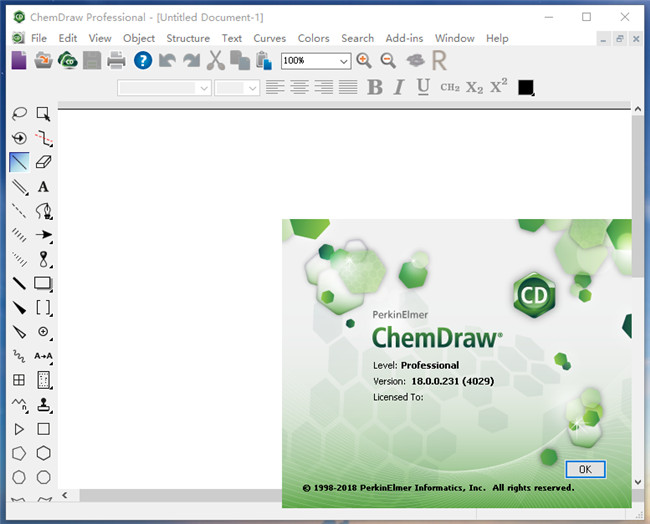
ChemDraw Professional被世界上超过100万的科学家使用,以快速有效地绘制分子、反应和生物实体和途径,用于文档和电子实验室的笔记本。更重要的是,您现在可以直接在ChemDraw Professional中搜索像SciFinder这样的数据库,以便从结构中生成准确的名称,并预测属性和光谱。
ChemDraw云将您最喜欢的结构图(以及您的ChemDraw文件的简单访问)带到任何web浏览器。你也可以和同事合作,不管他们在哪里。
在一个现代的、基于web的科学协作平台上,“信号笔记本”允许您记录、存储、检索和共享您的实验记录。
ChemDraw的信号笔记本是未来合作的科学平台。
Mnova ChemDraw Edition Load,流程和分析1D NMR和LC/GC/MS数据直接在您的桌面上,数据来自所有NMR和许多MS供应商。
Excel的ChemDraw将化学智能添加到Excel电子表格中,为化学家们提供了Excel的分析、排序和组织工具,以及ChemDraw的结构图工具。将Excel与ChemDraw的力量相结合,使科学家能够进一步操纵和丰富化合物和数据集,并探索结构-活动关系。化学3d是化学家们在三维空间中观察化合物的最简单、最有力的方法。
Chem3D的可视化工具可以很容易地评估形状和属性,以最大化活动或特异性。Chem3D还包括了GAMESS和其他计算工具的接口,包括高斯、MOPAC、Conflex和Autodock。
软件功能
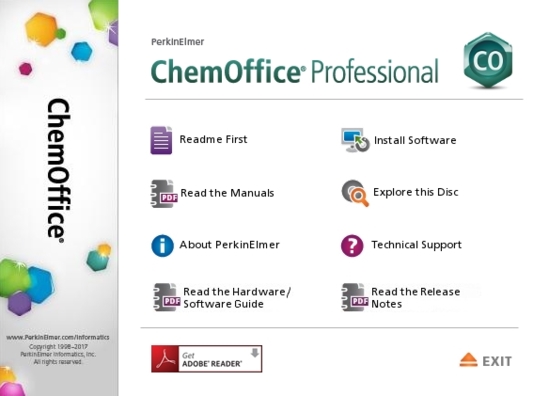
通过搜索和关联具有属性的结构并将数据转换成易于理解的可视化,ChemFinder加快了分析理想化合物的过程,并使其易于识别结构-活动关系。
办公室对你的结构和你的文件。简单地让ChemFinder为办公室扫描文件和目录的化学结构和搜索文件的结构找到利益的化合物。
ChemScript是一种脚本语言,它将ChemOffice的底层化学结构处理能力暴露给那些想要操纵结构和自动化过程的开发人员。
ChemOffice专业的紧密集成套件提高了每个工具的个人价值,提高了科学家的个人生产力,简化了跨职能研发团队的协作努力,加速了研究发现的步伐。
应用领域
ChemDraw的功能十分强大而全面,故而在可以广泛应用于与化学相关的领域,比如:化学工程、分析化学、有机化学、材料科学、高分子材料以及生物医药等方面。
优势特征
通过ChemOffice Professional,科学家能够采集、存储、检索和共享包括化合物、反应式、材料及相关属性在内的各种信息,同时有助于高效地跟踪研究工作,深入了解研究成果,关联化学结构及相关生物活性,能更加专业且高效地生成科学报告。
ChemOffice Professional 融合Chem3D 和ChemFinder Ultra,使得化学家和生物学家可以有效地跟踪工作和演示结果以获得对生物活性或化学结构关系的深入了解。
软件亮点
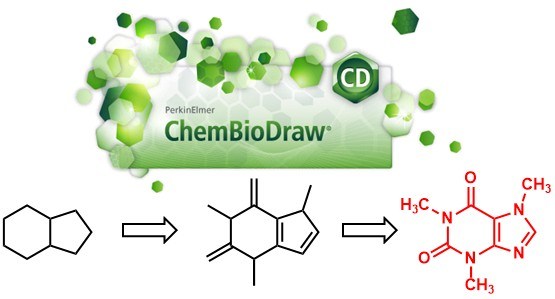
1、ChemDraw / Reaxys集成:
PerkinElmer和Elsevier建立了合作伙伴关系,为您提供新的独特方法来提高您的研究生产力。现在可以在ChemDraw中绘制分子或反应,并启动对Reaxys的结构搜索。当您使用在线Reaxys网站时,您还可以选择使用ChemDraw JS作为绘图编辑器。
2、ChemACX Explorer:
借助ChemDraw中的新插件架构,您现在可以直接从ChemACX.com,PerkinElmer的超过10M市售化合物数据库中查找和检索信息,以及快速粘贴结构,从而探索给定分子的化学特性或供应商信息。进入画布。此功能也可通过Signals Notebook Individual Edition获得。
3、增强型热键:
在应用程序中已经启用的强大热键的基础上,我们已经增强了这种功能,所以现在您可以尽可能快地创建分子和反应。
4、促进化学结构粘贴:
ChemDraw现在支持简化,更直接粘贴CDXML和其他文本格式,如SMILES,Mol,InChi和HELM,作为使用编辑>粘贴(Ctrl + V)菜单选项的结构,在剪贴板中使用纯文本。您还可以复制/粘贴ChemDraw JS,ChemDraw和MS Office嵌入式ChemDraw文档,而不会丢失化学信息(需要特定于浏览器的剪贴板扩展,仅限Windows)。
5、HELM编辑:
遵循由皮斯托亚联盟开发的用于快速转移生物分子的HELM标准,我们添加了一个用于创建,编辑和共享复杂生物分子的自定义编辑器。使用HELM表示法格式导入生物分子,编辑生物分子,创建和使用自己的自定义单体并通过HELM格式导出现在很容易。 HELM编辑器仅适用于ChemOffice Professional和ChemDraw Professional。
怎么画分子式
首先我们需要知道我们要绘画的分子式的样子,以尼古丁为例

先画氮杂环,我们可以先画一个苯环然后改成氮杂环。选择工具箱的苯环工具画一个苯环,然后选择文本工具输入N
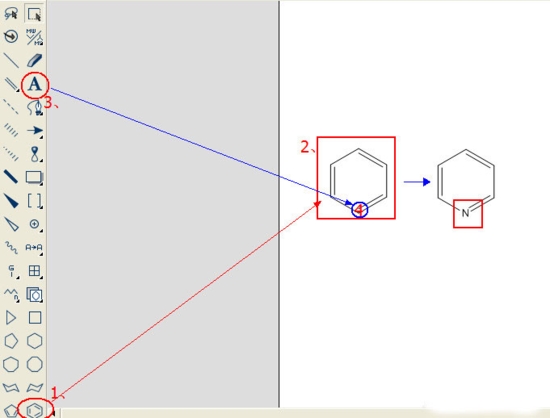
选择单键工具画一个单键

选择五元环工具画另一个氮杂环,然后选择文本工具输入N

选择楔形工具画面向纸外的C-H键,选择单键工具画一个单键
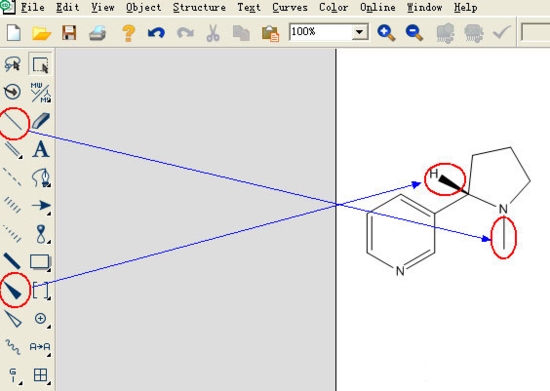
怎么改变方向
1.直接旋转
用旋转工具选择要旋转的结构,将光标移动到所选区域附近会出现旋转柄,沿顺时针或逆时针方向拖动旋转柄到满意角度即可,如果需要旋转结构但不改变院子标签,只需要按住Ctrl键再拖动旋转柄即可。

另外在旋转过程中会直接显示旋转的角度,但是不好实现微控,具体的角度不好把控。
2.指定角度旋转
用选择工具选择要旋转的结构,依次点击【Object】-【Rotate】,或者双击旋转柄,出现旋转对话框,输入要旋转的角度,若要顺时针旋转为正数,反之则输入一个负数,单击Rotate按钮即可。
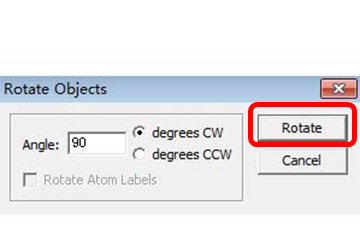
3.重复旋转
完成单一结构的旋转后,若要对其他结构进行完全相同的旋转,则可以用选择工具批量选择结构,不连续的结构可以通过长按Ctrl键进行点选,再进入Edit菜单,选择Repeat Rotate命令如方法二操作即可。
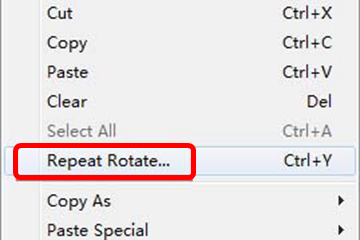
怎么画化学方程式
根据书中的化学方程式,先画出第一个化学式。
注意:氧上的电子对画法

再画出第二个化学式。
注意:电子转移箭头和离子的画法。
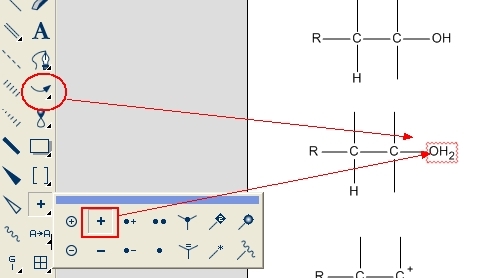
画出其他化学式。前面两个之所以单拿出来,是因为在画的过程中有东西要提示。
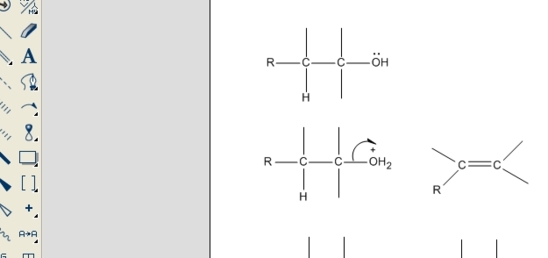
组合成方程式。
排列前面画出的化学式,并补全其他的东西,如箭头,反应条件

绘画小技巧
小技巧一,为了使我们画出的图美观,可以使用“Object”——“Align”,使化学式对齐。
小技巧二,如果我们投稿要安装杂志要求的格式设置化学反应方程式的结构,可以按下图操作。如果列表中没有我们需要自定义。
最后把画好的化学方程式选择上(lasso)然后用右键复制或是用编辑(edit)工具栏中的复制(copy),粘贴到word中
相关版本
-
3 1stOpt软件
装机必备软件













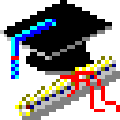





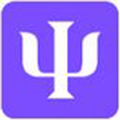
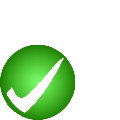




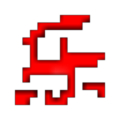
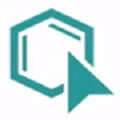

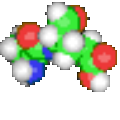
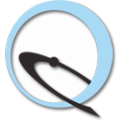








网友评论